イベントの作成
イベントを作成する手順について、以下のステップに分けて解説します。
タグを登録します。 |
|
イベントから呼び出すアクションを作成します。ここでは例として、「スクリプトVer1」アクションを作成します。 |
|
ビューを作成します。ここではタグ値の確認用に「タグモニタ」を追加します。 |
|
定周期イベントを設定します。 |
|
|
定刻イベントを設定します。 |
|
タグイベントを設定します。 |
準備としてタグの登録を行います。
ここでは、仮想デバイスのタグを作成します。
1.左側のツリーの「Driver」を右クリックし「ユニット追加」を選択
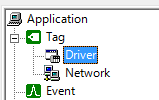
2.「メモリ」の「仮想通信」「仮想デバイス」を選択し、「OK」を押す

3.「U01」を右クリックし「フォルダ追加」を選択
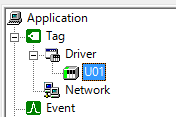
4.「F01」を右クリックし「タグ追加」を選択
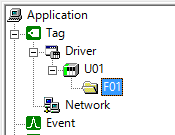
5.左側のリストから「T01」を右クリックし、「プロパティ」を選択
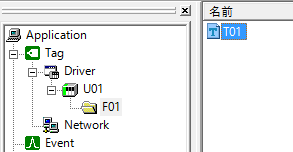
6.「アドレス設定」タブから「04 - D データレジスタ」を選択し、「OK」を押す
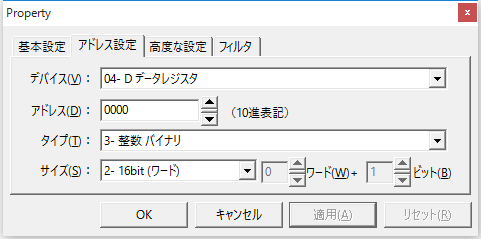
ここでは、D0000(ワードレジスタ)を数値タグ(整数バイナリ)として設定しています。
本手順の設定によって、数値タグ「U01.F01.T01」が設定されました。
イベントから呼び出すアクションを作成します。ここでは例として「スクリプトVer1」アクションを作成します。
1.アクションを追加する
画面左側のツリーから「Action」を右クリックし、「追加」「アクション」を選択します。選択画面が表示されるので、「スクリプトVer1」アクションを追加してください。
すると、「A01」というアクションが作成され、ツリーに追加されます。
![]()
2.「A01」を右クリックし「プロパティ」を選択
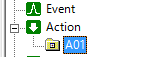
|
“A01”などのアクション名称は自由に変更することができます。アクション名称の変更は「プロパティ」画面から行います。アクションの名前付けで使用できない文字等については、「命名規則」を参照して下さい。 |
3.スクリプトを設定する
スクリプトタブの右のボタンを押すと、スクリプトエディタが表示されます。
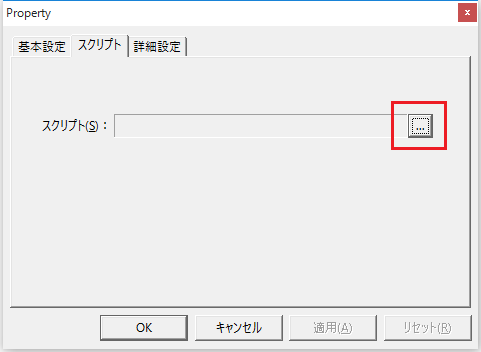
4.スクリプトエディタから、「U01.F01.T01 = U01.F01.T01 + 1」を設定する
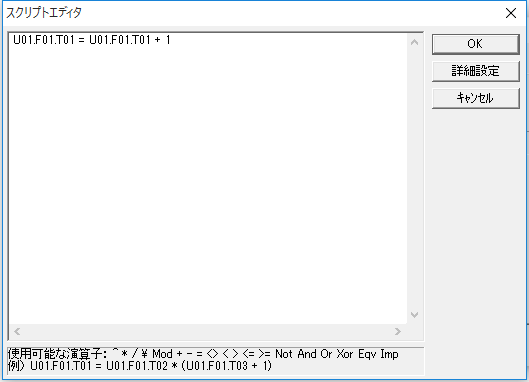
1.タグモニタを追加する
画面下部のアウトプットビューの位置で右クリックし、「挿入」を選択してください。
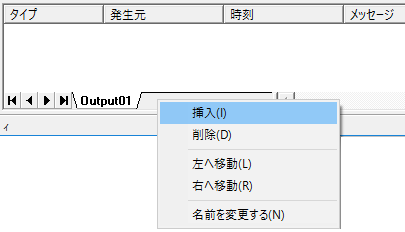
2.選択画面が表示されるので「タグモニタ」を追加してください。
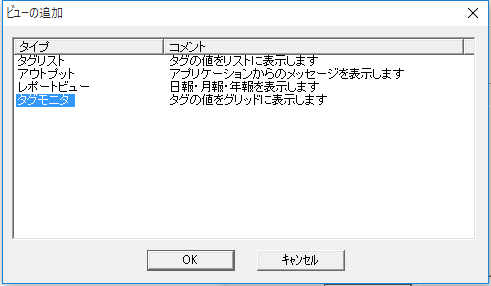
3.オンライン(モニタ)にする
![]()
4.タグモニタからタグ値を確認する
タグモニタのタブを選択し、1行目のセルにタグパス「U01.F01.T01」を入力してください。
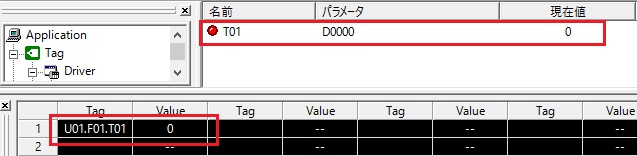
T01のランプ表示が赤色になり、セルのValueにタグの値が表示されます。初期の状態では、Valueの列には「0」が表示されています。
ここで、セルから適当な数値を書き込んでください。すると、「U01.F01.T01」タグに値が書き込まれます(タグリストの現在値が変化することを確認してください)。
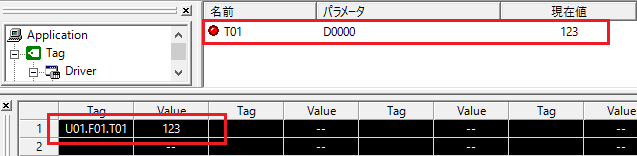
5.オフラインにする
確認ができたらオフラインにして下さい。
![]()
用途に合わせて、定周期イベント、定刻イベント、タグイベントを作成し、アクションを呼び出します。
定周期イベントを設定し、あらかじめ作成済みの「スクリプトVer1」アクション(A01)の呼び出しを行います。
1.左側のツリーの「Event」を右クリックし「追加」「定周期イベント」を選択
「E01」というイベントが追加されます。
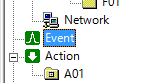
|
“E01”などのイベント名称は自由に変更することができます。イベント名称の変更は「プロパティ」画面から行います。イベントの名前付けで使用できない文字等については、「命名規則」を参照して下さい。 |
2.左側のリストから「E01」を右クリックし、「プロパティ」を選択
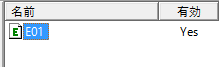
3.定周期イベントタブで、1秒が設定されていることを確認
「1秒」はデフォルト設定です。
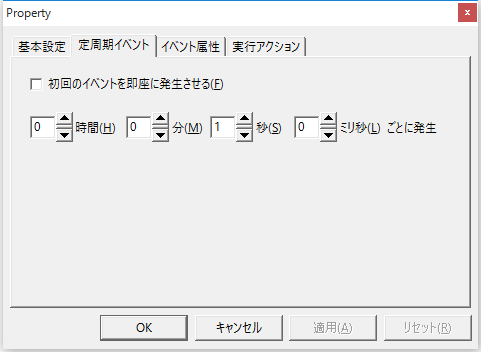
4.実行アクションタブで「A01」を追加する
この設定により、E01のイベントが発生する度に、A01アクションが呼び出されます。
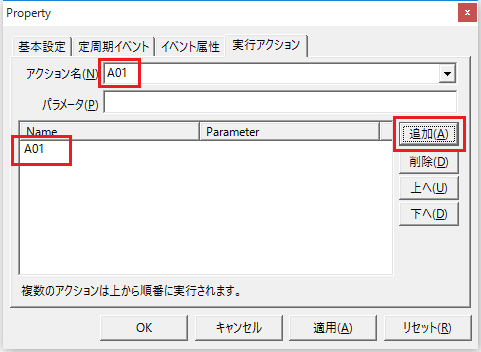
5.オンライン(モニタ)にする
イベントの動作確認を行います。アイコンをクリックし、オンライン状態にしてください。
![]()
6.以下の3箇所を確認する
■左ツリーの「Event」を選択
イベント「E01」のランプが緑色になり、回数が1秒ごとに増えていきます。これは、1秒周期でイベントが発生していることを意味します。
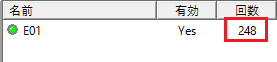
■左ツリーの「Action」を選択
アクション「A01」の「完了/要求」の回数が1秒ごとに増えていきます。これは、1秒ごとに発生したイベントによりアクションが実行されていることを意味します。
![]()
■左ツリーの「U01/F01」を選択
タグ「T01」の値が1秒ごとに変化します。これは、アクション「A01」のスクリプトによって「U01.F01.T01 = U01.F01.T01 + 1」が実行され、その度に現在値がインクリメントされていることを意味します。

7.オフラインにする
確認が終了したら、オフラインに戻して下さい。
![]()
|
定周期イベントタブで「0」msに設定すると、できるだけ速い周期でイベントを発生させます。速度は最速で処理されますが、その反面、CPU負荷が高くなりすぎてしまう場合があります。 そのような場合には、10ms~100ms程度の周期に設定するなどの調整を行い、CPU負荷と処理実行周期のバランスをとって下さい。 |
定刻イベントを設定し、あらかじめ作成済みの「スクリプトVer1」アクション(A01)の呼び出しを行います。
1.定刻イベントの追加
画面左側のツリーから「Event」を右クリックし、「追加」「定刻イベント」を選択してください。 新たに「E01」が作成されます。
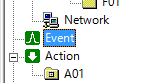
|
“E01”などのイベント名称は自由に変更することができます。イベント名称の変更は「プロパティ」画面から行います。イベントの名前付けで使用できない文字等については、「命名規則」を参照して下さい。 |
2.左側のリストから「E01」を右クリックし、「プロパティ」を選択 プロパティダイアログが表示されます。
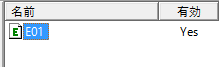
3.定刻イベントタブで以下のように設定する
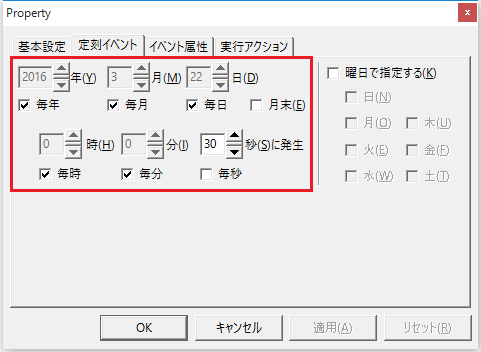
・毎年/毎月/毎日/毎時/毎分をチェック
・30秒に発生
4.実行アクションタブで「A01」を追加する
この設定により、E01のイベントが発生する度に、A01アクションが呼び出されます。
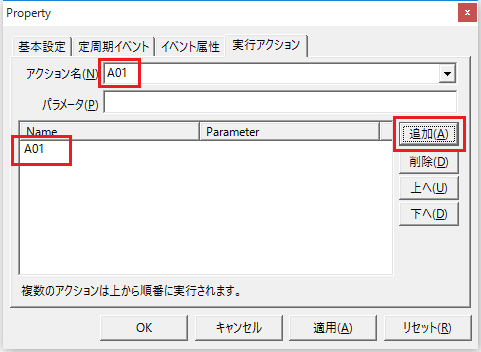
5.オンライン(モニタ)にする
![]()
6.以下の3箇所を確認する
■左ツリーの「Event」を選択
イベント「E01」のランプが緑色になり、時刻が30秒になるごとに回数が増えていきます。これは、時刻が毎分30秒になる度に発生したイベントによりアクションが実行されていることを意味します。
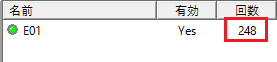
■左ツリーの「Action」を選択
イベント「E01」によりアクションが実行され、アクション「A01」の「完了/要求」の回数が増えていきます。
![]()
■左ツリーの「U01/F01」を選択
アクション「A01」によりスクリプトが実行され、そのたびに現在値がインクリメントされます。

7.オフラインにする
確認が終了したら、オフラインに戻して下さい。
![]()
タグイベントを設定し、あらかじめ作成済みの「スクリプトVer1」アクション(A01)の呼び出しを行います。
1.新たにタグ「T02」を追加する「F01」を右クリックし「タグ追加」を選択します。
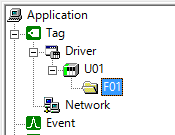
2.画面左側のリストから「T02」を右クリックし、「プロパティ」を選択
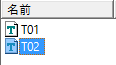
3.T02のプロパティを設定する
「アドレス設定」タブから、「04 - M 内部リレー」を選択して「OK」を押します。この設定により、T02タグはビットタグとして設定されました(M0000(ビットレジスタ))。

4.画面左側のツリーの「Event」を右クリックし「追加」「タグイベント」を選択
新たにE01が追加されます。
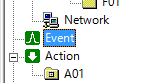
|
“E01”などのイベント名称は自由に変更することができます。イベント名称の変更は「プロパティ」画面から行います。イベントの名前付けで使用できない文字等については、「命名規則」を参照して下さい。 |
5.左側のリストから「E01」を右クリックし、「プロパティ」を選択
プロパティダイアログが表示されます。
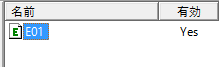
6.タグイベントタブで以下のように設定する
この設定により、「U01.F01.T02」がTRUE(ON)になった時、イベントが発生します。
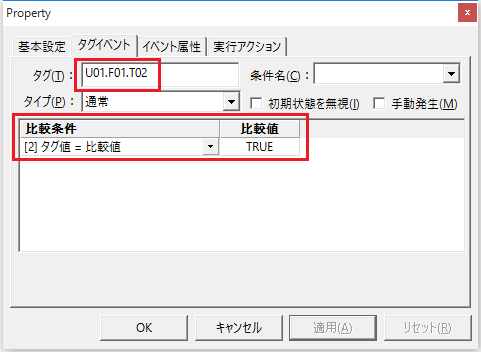
7.実行アクションタブで「A01」を追加する
この設定により、E01のイベントが発生する度に、A01アクションが呼び出されます。
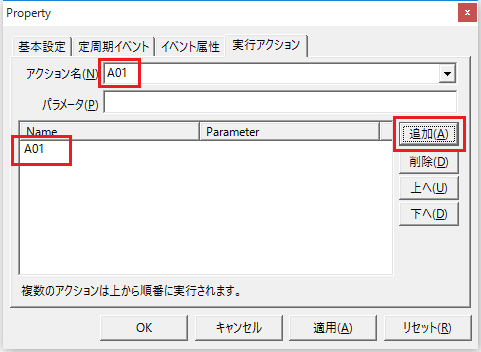
8.オンライン(モニタ)にする
![]()
9.タグモニタに「U01.F01.T02」と入力する
Value列に「FALSE」が表示されます。
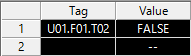
10.「U01.F01.T02」タグの値を操作し、イベントを確認する「Value」列のセルに「TRUE」「FALSE」と繰り返し書き込みます。
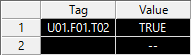
11.以下の3箇所を確認してください。
■左ツリーの「Event」を選択
イベント「E01」のランプが緑色になり、「U01.F01.T02」がTRUEになるごとに回数が増えていきます(タグ値の変化によりイベントが実行されている)。
![]()
■左ツリーの「Action」を選択
イベント「E01」によりアクションが実行され、アクション「A01」の「完了/要求」の回数が増えていきます。

■左ツリーの「U01/F01」を選択
アクション「A01」により、スクリプトが実行され、そのたびに現在値がインクリメントされます。

12.オフラインにする
確認が終了したら、オフラインに戻して下さい。
![]()